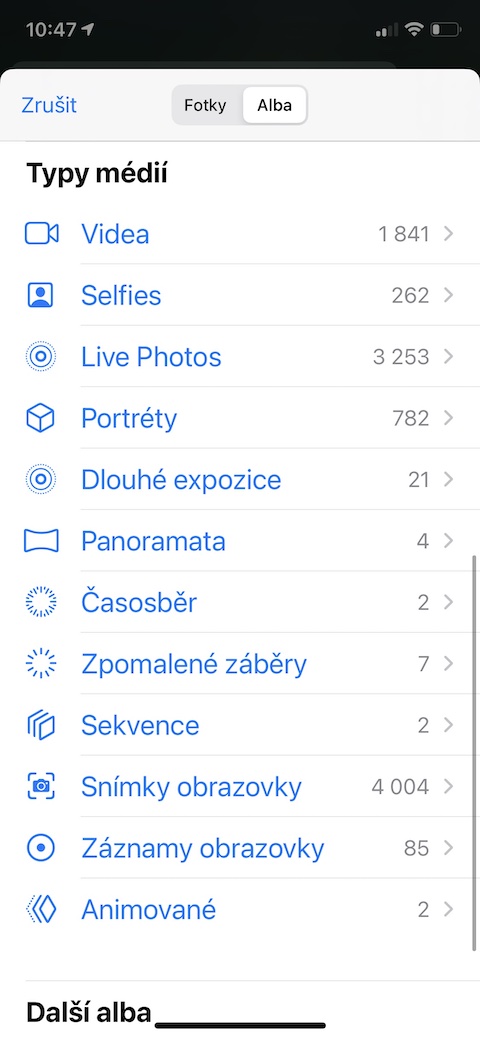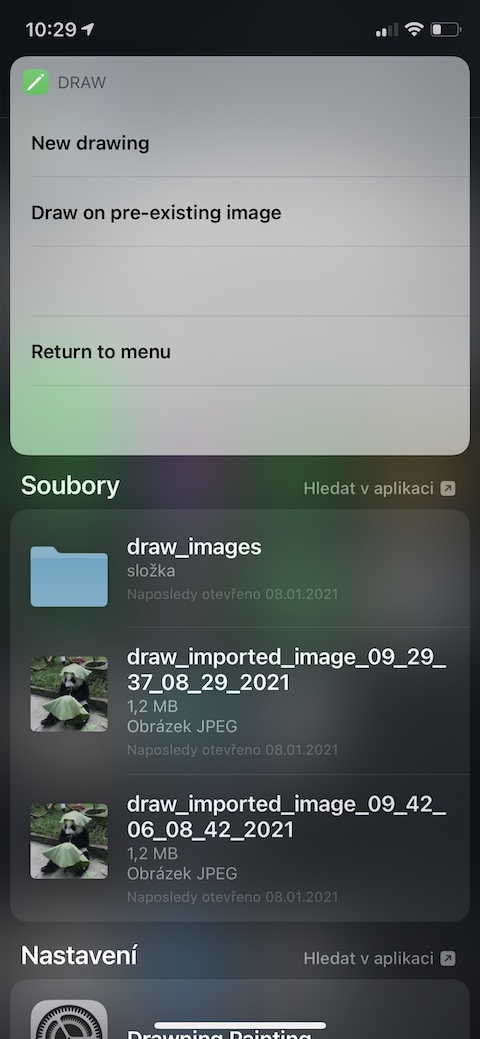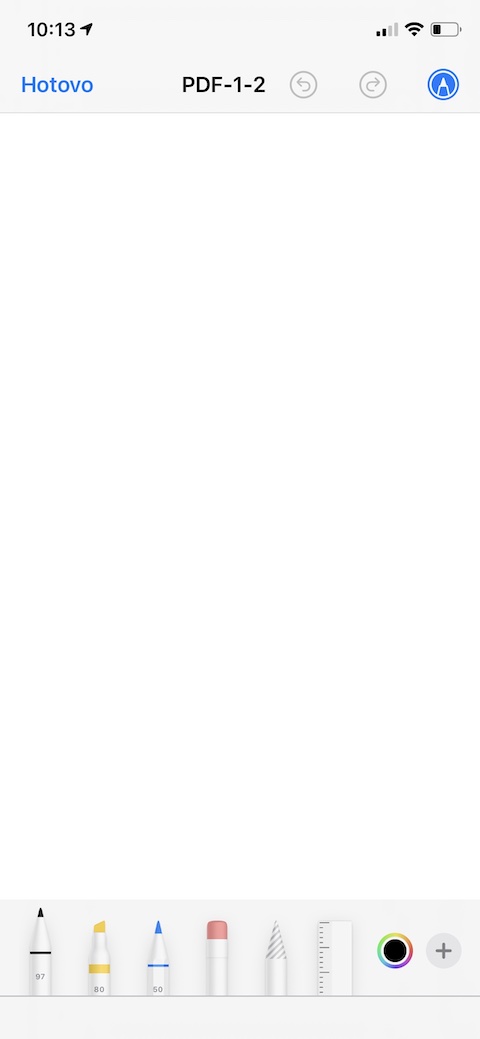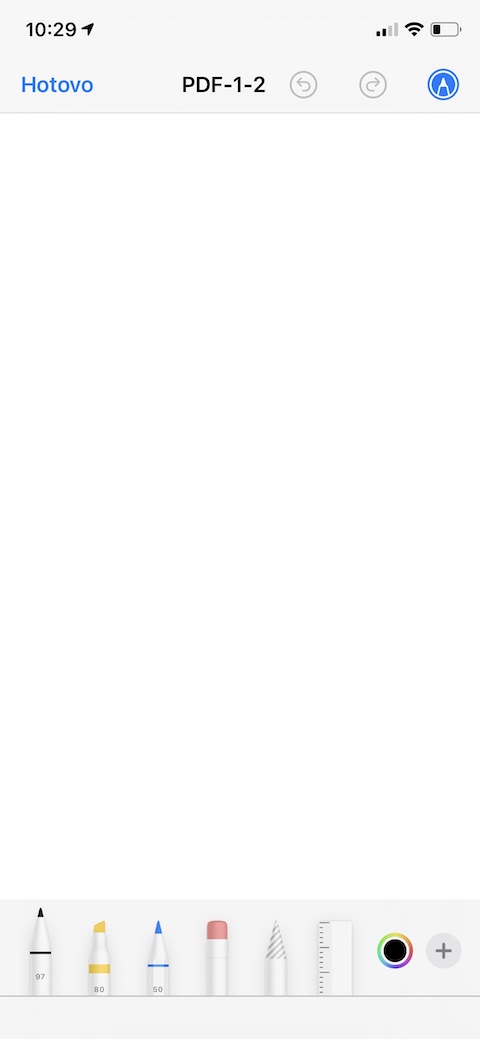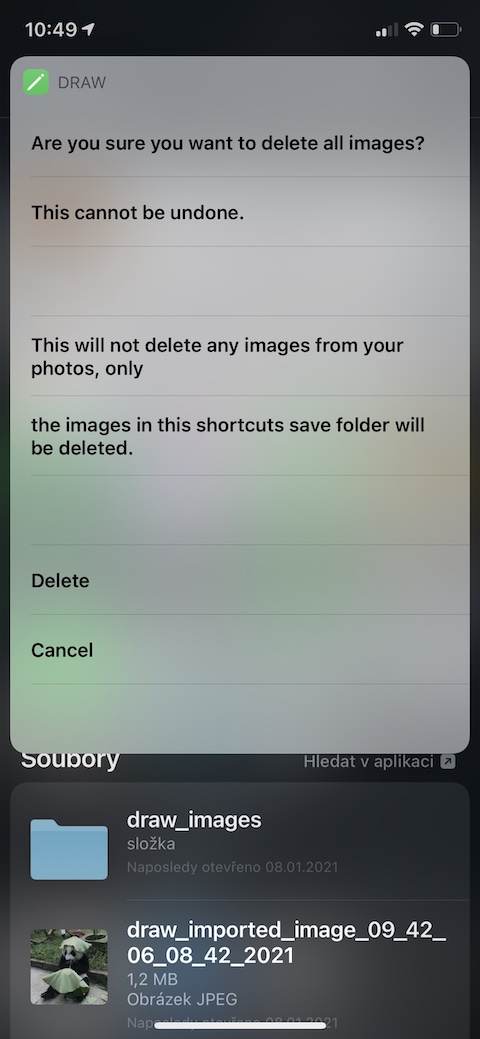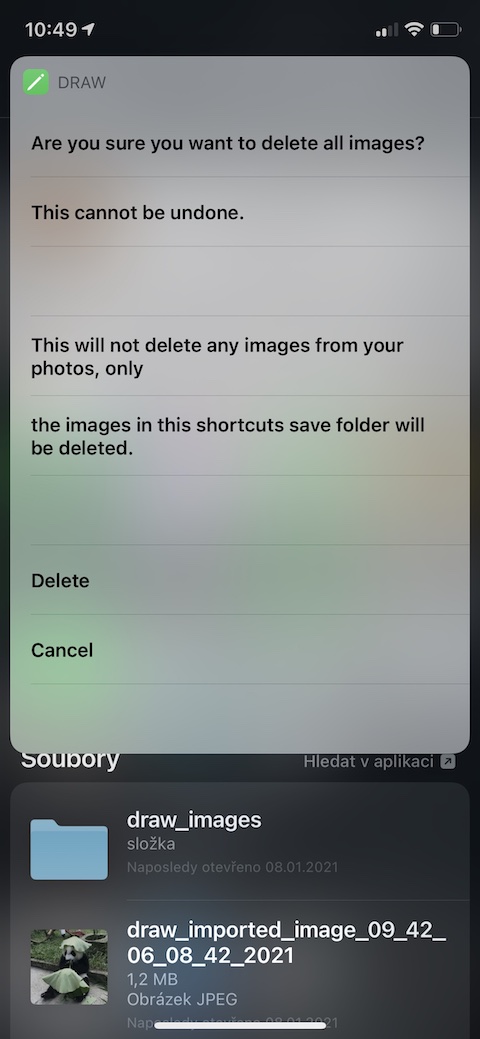Karong panahona, salamat sa pag-uswag sa teknolohiya, makahimo kami sa halos bisan unsang aksyon sa among mga iPhone. Lakip sa mga kalihokan nga mahimo sa imong iPhone, taliwala sa ubang mga butang, mao usab ang anotasyon sa mga PDF file. Dili gusto nga magpadagan sa mga anotasyon sa lumad nga mga File alang sa matag pag-edit? Pag-instalar og shortcut nga gitawag og Draw sa imong mobile phone, nga makapadali ug makapasayon niini nga proseso.
Mahimo nga interes nimo

Ang usa ka shortcut nga gitawag og Draw direkta nga naglihok uban sa annotation feature sa imong iPhone's native Photos app ug sa native Files. Dugang sa pagtugot kanimo nga magsugod dayon sa pagdrowing ug pag-annotate sa imong mga PDF file, ang Draw shortcut nagsilbi sa pipila ka ubang mga katuyoan. Mahimo nimong tan-awon ang mga drowing nga imong nahimo gamit kini nga shortcut, tangtangon ang tanan nga na-edit nga mga litrato, o tingali i-export o i-import ang mga litrato. Ang shortcut molihok dayon, kasaligan ug wala’y mga problema. Kung gipili nimo ang Bag-ong Drawing gikan sa menu, mahimo ka makapili tali sa paghimo og usa ka bag-o nga drowing ug pag-annotate sa pinili nga PDF file gikan sa lumad nga Files app sa imong iPhone. Kung gusto nimong gamiton ang shortcut sa pagdrowing ug pag-annotate sa mga litrato gikan sa imong gallery, pilia ang butang Import gikan sa Mga Litrato sa menu.
Ang Draw shortcut nanginahanglan og access sa lumad nga Photos and Files apps sa imong iPhone. Aron ma-install kini, ablihi ang link sa pag-download sa shortcut sa Safari web browser sa iPhone nga gusto nimong gamiton ang shortcut. Usab, siguruha nga mahimo nimo ang pag-install ug paggamit sa dili kasaligan nga mga shortcut sa Mga Setting -> Mga Shortcut.